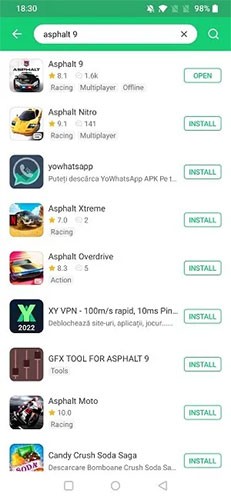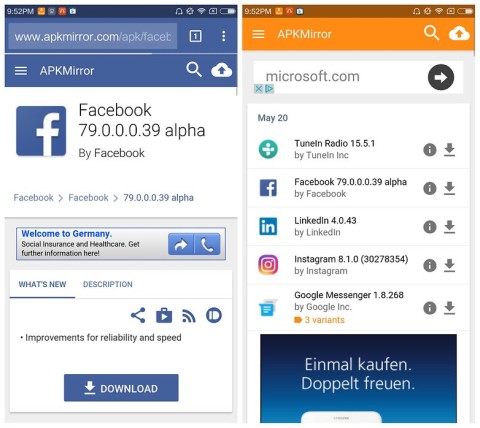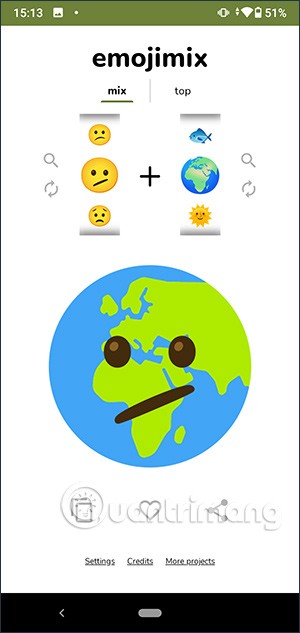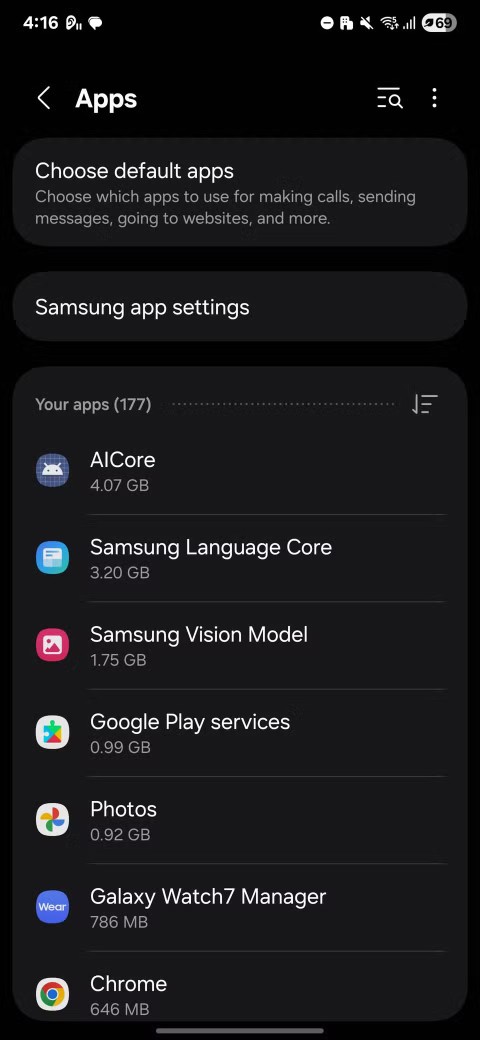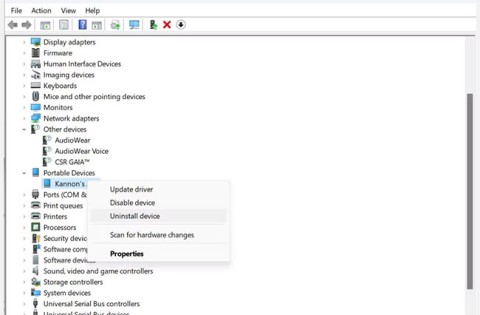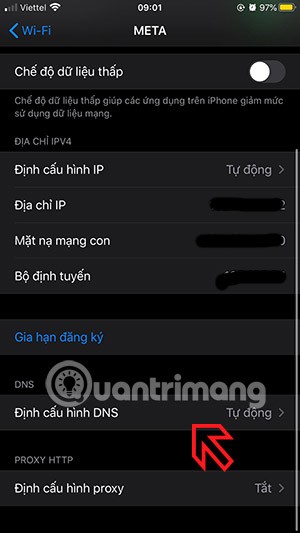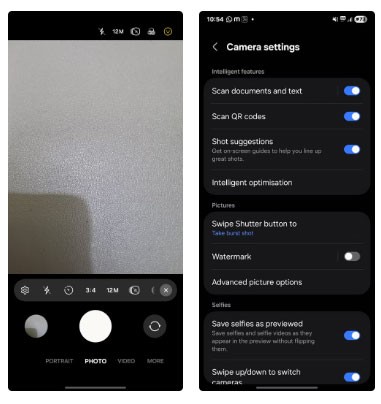Pasaulē, kurā viss ir savienots un vairāk piederumu iegūst “gudru” integrāciju, tas ir patiešām mainījis veidu, kā mēs mijiedarbojamies ar savām ierīcēm. Vadošais ir Google palīgs, kas ir pieejams visur un var tikt galā ar visu, sākot no pamata jautājumu uzdošanas līdz viedās mājas ierīču vadīšanai.
Kā Pixel Watch iestatīt Google palīgu

Tātad, kad Google paziņoja un pēc tam izlaida, Pixel Watch, kas nodrošina ātru un ērtu piekļuvi Google palīgam, nebija nekas neparasts. Tomēr atšķirībā no Galaxy Watch 4 un Galaxy Watch 5 jums nav jālec cauri stīpām, lai atbrīvotos no Bixby vai jebko citu. Tā vietā jums būs jāveic dažas pamata darbības, lai Pixel Watch iestatītu Google palīgu.
- Nospiediet un turiet sānu pogu, kas atrodas blakus jūsu Pixel Watch kronim.
- Kad tiek prasīts, pieskarieties pogai Sākt .
- Lai aktivizētu , pieskarieties pie Atvērt tālrunī .
- Savā pārī savienotajā Android tālrunī atveriet lietotni Google Pixel Watch .
- Pieskarieties pogai Iestatīt .
- Kad tiek prasīts, pieskarieties pogai Aktivizēt .
- Izpildiet ekrānā redzamās darbības, lai pabeigtu iestatīšanas procesu.
- Ja tiek prasīts, iestatiet savu “Hey Google” vai “ Ok Google ” īsinājumvārdu.
Dažos gadījumos, veicot Google palīga iestatīšanas procesu Pixel Watch, jums tiks piedāvāts pievienot arī “Voice Match”. Ja Google asistentu jau izmantojat citās ierīcēs, iespējams, tas jau ir iestatīts. Taču tas būtībā padara to tā, lai jūsu ierīce atpazītu, kad veicat pieprasījumu, tādējādi palīdzot samazināt iespēju, ka citi nejauši var aktivizēt Asistentu, izrunājot “īsinošo vārdu”.
Kā lietot Google palīgu Pixel Watch

Tagad, kad esat pabeidzis visu iestatīšanu, atliek tikai zināt, kā lietot Google palīgu ierīcē Pixel Watch. Varbūt pārsteidzoši, ka patiesībā ir trīs dažādas metodes, kā to izdarīt:
- Nospiediet un turiet sānu pogu, kas atrodas blakus jūsu Pixel Watch kronim.
- Pieskarieties Pixel Watch ekrānam vai nospiediet jebkuru pogu, pēc tam sakiet Hei Google vai Ok Google .
- Ja izmantojat pulksteņa ciparnīcu ar sarežģījumiem, redzamajiem sarežģījumiem pievienojiet palīgu. Kad esat pabeidzis, pieskarieties Asistenta komplikācijai.
Izmantojot otro opciju, Google norāda, ka jūs nevarat izmantot īsinājumvārdu, lai aktivizētu Asistentu, ja pulksteņa ekrāns nav ieslēgts. Tas, visticamāk, tika darīts, lai uzlabotu akumulatora darbības laiku un samazinātu iespējamo akumulatora izlādes laiku, kad mikrofoni pastāvīgi klausās uzvedni.
Kā izslēgt Google palīgu, kas vienmēr klausās

Runājot par iespējamās akumulatora izlādes samazināšanu, iespējams, izmantojat tikai Pixel Watch sānu pogu vai Asistenta komplikāciju. Izmantojot šīs opcijas, joprojām varat izmantot Google asistentu Pixel Watch pulkstenī, tādējādi novēršot nepieciešamību viedpulkstenim “vienmēr klausīties” pareizo īsinājumvārdu. Tālāk ir norādīts, kā Pixel Watch ierīcē varat izslēgt vienmēr klausošo Google palīgu.
- No Pixel pulksteņa velciet uz leju pa pulksteņa ciparnīcu, lai atvērtu ātro iestatījumu paneli.
- Pieskarieties pogai Iestatījumi (zobrata ikona) .
- Ritiniet uz leju un pieskarieties pie Google .
- Pieskarieties Asistents .
- Lai izslēgtu īsinājumvārda funkcionalitāti, pieskarieties slēdzim blakus opcijai Hei Google .
Turpinot tālāk, jums būs “tikai” divas iepriekš minētās iespējas. Ja vēlaties izmantot Google palīgu, vienkārši nospiediet sānu pogu vai pieskarieties palīga sarežģījumam.